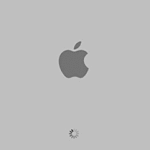iMac 内蔵ハードディスクの取替え手順
2016/08/30
まずはiMacを開き、今ついている内蔵ハードディスクを取り出さないといけません。
何度かハードディスクの取替えは行っているので、ここで必需品の登場です!

冗談ではなく、ほんとにこれでモニターカバー部分を開いています!!
でも今は専用のものがあるようです。
H&H バキュームリフターミニ VL-1 ※クリックでAmazon詳細ページ
で、こんな感じです
モニターカバーは内側から強力なマグネットで固定されているので、本体アルミボディーを抑えて引き剥がします!!
少しわかりにくいですが、こんな感じです。
で、丸の部分が強力なマグネットです。
次に液晶パネルを外すために、ネジを外しますが、ネジ頭部分が一般的なプラス形状ではなく六角溝になているので、トルクスドライバーが必要になります。
※上部はカメラやマイクを固定しているネジなので、外さないでください。

スポンサーリンク
サイズは8mmで(T8)大丈夫です。
左右8か所のネジを外しますが、液晶パネルは基盤と3つのケーブルでつながっているので、モニターカバーのように外すことはしません。
少しだけケーブルに長さがあるので、下に台をかまして斜めに置きます。
この時は、2Lのペットボトルを台にしました。
ハードディスクが見えてきました!!
まず、ハードディスクを本体に固定しているブラケットのネジを外します。
少しハードディスクが斜めに倒せるようになるので、ハードディスクにつながっている、SerialATAのケーブル、電源ケーブルと温度センサーケーブルを外します。
これで本体から繋がっていない状態になりました。
ハードディスクのブラケットと反対側には、リベットが2本ねじ込まれていて、その出っ張り部分が本体に刺さっているので、ハードディスクを上に引っ張るように外すと......
無事にハードディスクを取り出すことが出来ました。
取り出したハードディスクから、ブラケットとリベットをトルクスドライバーで取り外し、新しいハードディスクに取り付けます。
※ブラケットの方向を間違えないように!!
後は取り外した時と順番を逆に、リベット部分を本体に挿す(本体にハードディスクを収める)から進めれば、取り付け完了です!!
ハードディスクが取り付けできれば、液晶パネルを戻して8箇所のネジ止め作業です。
しかしここで難関が!!
マグネットが強力な為、ネジ穴に入れようとするとマグネットに引っ張られてなかなかネジ穴に刺さりません。
コツとしては、とにかくどんな角度でもいいので、ネジ穴にネジを挿すようにします。
指でやるより、ドライバーでつついてネジ穴まで誘導したほうができる場合がありました。
ネジ穴にネジがついたら、ドライバーでまっすぐに誘導し締め付けます。
何本かネジを付けれたら、コツがわかってくると思いますので、そこからは早いです!
少しコツが必要ですが、チャレンジしてみて下さい!!!
スポンサーリンク